Jak zainstalować FFMPEG w Linux
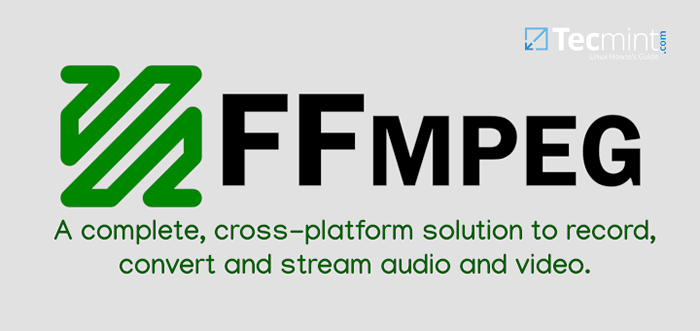
- 4977
- 670
- Klaudia Woś
FFMPEG jest jedną z najlepszych ram multimedialnych, które zawierają różne narzędzia do różnych zadań. Na przykład ffplay to przenośny odtwarzacz multimedialny, którego można użyć do odtwarzania plików audio/wideo, FFMPEG może konwertować między różnymi formatami plików, ffserver może być używane do przesyłania transmisji na żywo i ffprobe jest w stanie analizować strumień multimedialny.
Ramy te są naprawdę potężne ze względu na różnorodność dostępnych narzędzi, które stanowią najlepsze rozwiązanie techniczne dla użytkownika. Zgodnie z opisem FFMPEG Na oficjalnej stronie internetowej powodem posiadania tak świetnych multimedialnych ram jest połączenie najlepszych dostępnych opcji bezpłatnych oprogramowania.
FFMPEG Framework oferuje wysokie bezpieczeństwo, a przyczyną tego jest szereg deweloperów.
Jestem pewien, że ta framework będzie bardzo przydatna, gdy chcesz wykonać cyfrowe przesyłanie strumieniowe lub nagrywanie audio i wideo. Istnieje wiele innych praktycznych rzeczy, które możesz zrobić z pomocą FFMPEG ramy, takie jak przekształcenie pliku WAV na mp3, koduj i dekoduj swoje filmy, a nawet je skalować.
Według oficjalnej strony internetowej FFMPEG jest w stanie wykonać następujące.
- Dekodować pliki multimedialne
- Ekoduj pliki multimedialne
- Pliki Multimedialne Transcode
- Pliki multimedialne MUX
- Demux Pliki multimedialne
- strumieniowe pliki multimedialne
- Filtruj pliki multimedialne
- Odtwarzaj pliki multimedialne
Pozwól mi wziąć przykład, bardzo prosty. Następujące polecenie przekonwertuje twoje MP4 plik do Avi Plik, prosty.
# ffmpeg -i lone_ranger.MP4 LONE_RANGER.Avi
Powyższe polecenie jest przydatne tylko do wyjaśnienia, nie zaleca się stosowania w praktyce, ponieważ kodek, transakcja i inne szczegóły nie są zadeklarowane.
W następnej części będziemy ćwiczyć z niektórymi narzędziami FFMPEG Multimedia Framework, ale zanim to zrobimy, musimy je zainstalować w naszym pudełku Linux.
Jak zainstalować FFMPEG Multimedia Framework w Linux
Od FFMPEG Pakiety są oferowane dla najczęściej używanych dystrybucji Linux, a instalacja będzie stosunkowo łatwa. Zacznijmy od instalacji frameworku FFMPEG w dystrybucjach opartych na Ubuntu.
Zainstaluj FFMPEG na Ubuntu i Linux Mint
Zainstaluję FFMPEG z domyślnych repozytoriów. Otwórz nowy terminal (Ctrl+alt+t), a następnie uruchom następujące polecenia.
$ sudo appt aktualizacja $ sudo apt instaluj ffmpeg $ ffmpeg -version
Zainstaluj FFMPEG na Debian
FFMPEG Pakiet jest zawarty w oficjalnych repozytoriach Debiana i można go zainstalować za pomocą menedżera pakietów, jak pokazano.
$ sudo appt aktualizacja $ sudo apt instaluj ffmpeg $ ffmpeg -version
Zainstaluj FFMPEG na Centos i Rhel
Żeby zainstalować FFMPEG NA Centos I Rhel dystrybucje, musisz włączyć Epel I Fuzja RPM Repozytorium w systemie za pomocą następujących poleceń.
Aby zainstalować i włączyć Epel, Użyj następującego polecenia.
# mniam instaluj epel-uwalnianie
Aby zainstalować i włączyć Fuzja RPM, Użyj następującego polecenia w wersji dystrybucji.
-------------- Na Centos & Rhel 8.X -------------- # yum localInstall --NogpgCheck https: // pobierz1.rpmfusion.org/free/el/rpmfusion-wolny od wydłużenia-8.Noarch.RPM https: // pobierz1.rpmfusion.org/nonfree/el/rpmfusion-nonfree-release-8.Noarch.RPM -------------- Na Centos & Rhel 7.X -------------- # yum localInstall --NogpgCheck https: // pobierz1.rpmfusion.org/free/el/rpmfusion-wolny odtwarzanie-7.Noarch.RPM https: // pobierz1.rpmfusion.org/nonfree/el/rpmfusion-nonfree-release-7.Noarch.RPM -------------- Na Centos & Rhel 6.X -------------- # yum localInstall --NogpgCheck https: // pobierz1.rpmfusion.org/free/el/rpmfusion-wolny odtwarzanie-6.Noarch.RPM https: // pobierz1.rpmfusion.org/nonfree/el/rpmfusion-nonfree-release-6.Noarch.RPM
Po włączeniu repozytoriów uruchom następujące polecenie, aby zainstalować FFMPEG:
# Yum Zainstaluj ffmpeg ffmpeg -devel # ffmpeg -version
Zainstaluj FFMPEG na Fedora
Na Fedorze musisz zainstalować i włączyć Fuzja RPM żeby zainstalować FFMPEG jak pokazano.
$ sudo dnf instaluj https: // pobierz 1.rpmfusion.org/free/fedora/rpmfusion-free-release-$ (rpm -e %fedora).Noarch.RPM https: // pobierz1.rpmfusion.org/nonfree/fedora/rpmfusion-nonfree-release-$ (RPM -e %Fedora).Noarch.rpm $ sudo dnf instaluj ffmpeg ffmpeg -devel $ ffmpeg -version
Zainstaluj FFMPEG na Arch Linux
$ sudo pacman -s ffmpeg $ yay -s ffmpeg -git $ yay -s ffmpeg -full -git $ ffmpeg -version
Zainstaluj FFMPEG na OpenSuse
-------------- Na Tumbleweed OPENSUSE -------------- $ sudo zyper addrepo -cfp 90 'https: // ftp.GWDG.de/pub/linux/misc/packman/suse/openSuse_Tumbleweed/'Packman $ sudo zyper odświeżanie $ sudo zypper instalacja - -od pakietu ffmpeg $ ffmpegversion -------------- Na OpenSuse Leap -------------- $ sudo zyper addrepo -cfp 90 'https: // ftp.GWDG.de/pub/linux/misp/packman/suse/openSuse_Leap_ $ releverver/'Packman $ sudo zypper odświeżanie $ sudo zypper instalacja - -od Packman ffmpeg $ ffmpeg -version
FFMPEG kompilowanie ze źródła
Kompilowanie oprogramowania ze źródła nie jest najłatwiejszą rzeczą na świecie, ale przy odpowiednich instrukcjach będziemy w stanie to zrobić. Najpierw upewnij się, że system spełnia wszystkie zależności. Instalację tych zależności można wykonać za pomocą następujących poleceń.
Najpierw powiedz systemowi, aby wyciągnął najnowsze pakiety.
Aktualizacja $ sudo apt-get
Zainstaluj zależności za pomocą następującego polecenia.
-------------- Na Debian i Ubuntu -------------- $ sudo apt-get -y instaluj autoconf Automake Isenben libass-dev libFreeType6-dev libgpac-dev \ libsdl1.2-dev libtheora-dev libtool libva-dev libvdpau-dev libvorbis-dev libx11-dev \ libxext-dev libxfixes-dev pkg-config texi2html Zlib1g-dev-dev-dev-dev1g-dev-dev-dev1g-dev-dev1g-dev-dev-dev1g-dev-dev-dev-dev-dev-dev-dev-dev-2owany 2-Config pkg config texi2html Zlib1g-dev-dev-dev-dev-dev-dev-dev-dev-dev-dev-dev-dev-dev-dev-dev-dev-dev-dev
-------------- Na Centos i Rhel -------------- # Yum Instal GLIBC GCC GCC-C ++ Autoconf Autoconf Automake Git Git Make Nasm pkgconfig sdl-devel \ A52DEC A52DEC-DEVEL ALSA-LIB-DEVEL FAAC FAAC-DEVEL FAAD2 FAAD2-DEVEL-DEVEL-DEVEL-DEVEL-DEVEL-DEVEL-DEVEL-DEVEL-DEVEL-DEVEL-DEVEL-DEVEL-DEVEL-DEVEL-DEVEL-DEVEL-DEVEL-DEVEL FREETYPE FREETYPE FREETOPETYP lame-devel libice-devel libsm-devel libx11-devel libxau-devel libxdmcp-devel \ libxext-devel libxrandr-devel libxrender-devel libx-devel libogg libvorbis vorbis-tools mesa-libgl-devel \ mesa-libx-devel xorg-x11 -proto-devel zlib-devel libtheora-na-na -ols ncurses-devel libdc1394 libdc1394-devel \ amrnb-devel amrwb-devel opencore-amr-devel
Następnie użyj następującego polecenia, aby utworzyć nowy katalog dla źródeł FFMPEG. To jest katalog, w którym pliki źródłowe zostaną pobrane.
$ mkdir ~/ffmpeg_sources
Teraz kompiluj i zainstaluj yasm asembler używany przez FFMPEG poprzez uruchomienie następujących poleceń.
$ cd ~/ffmpeg_sources $ wget http: // www.Torall.Net/Projects/Yasm/Empleases/YASM-1.3.0.smoła.gz $ tar xzvf yasm-1.3.0.smoła.GZ $ CD YASM-1.3.0 $ ./Configure - -Prefix = "$ home/ffmpeg_build" - -bindir = "$ home/bin" $ Make $ Make $ instal $ Make Distclean $ Export "Path = $ ścieżka: $ home/bin"
Po pomyślnym zainstalowaniu yasm asembler Nadszedł czas, aby zainstalować różne enkodery, które będą używane z określonymi narzędziami FFMPEG. Użyj następujących poleceń, aby zainstalować H.264 enkoder wideo.
$ cd ~/ffmpeg_sources $ wget http: // pobierz.Videolan.org/pub/x264/migawki/last_x264.smoła.BZ2 $ TAR XJVF LAST_X264.smoła.BZ2 $ CD x264-Snapshot* $ ./konfiguruj--prefix = "$ home/ffmpeg_build"--bindir = "$ home/bin" --enable-static $ Make $ Make Instal $ Make Distclean
Kolejnym miłym przydatnym koderem jest libfdk-aac aac enkoder audio.
$ cd ~/ffmpeg_sources $ wget -o fdk -aac.Zip https: // github.com/mstorsjo/fdk-aac/zipball/master $ unzip fdk-aac.Zip $ cd mstorsjo-fdk-aac* $ autoreConf -fiv $./konfiguruj--prefix = "$ home/ffmpeg_build"--disable-shared $ Make $ Make $ instal $
zainstalować libopus Dekoder i enkoder audio.
$ cd ~/ffmpeg_sources $ wget http: //.xiph.org/uwalniania/opus/opus-1.1.smoła.gz $ tar xzvf opus-1.1.smoła.GZ $ CD Opus-1.1 $ ./konfiguruj--prefix = "$ home/ffmpeg_build"--disable-shared $ Make $ Make $ instal $
Teraz czas na zainstalowanie FFMPEG ze źródła.
$ cd ~/ffmpeg_sources $ wget http: // ffmpeg.org/uwalniania/ffmpeg-snapshot.smoła.Bz2 $ tar xjvf ffmpeg-snapshot.smoła.Bz2 $ cd ffmpeg $ pkg_config_path = "$ home/ffmpeg_build/lib/pkgconfig" $ export pkg_config_path $ ./Configure--Prefix = "$ home/ffmpeg_build" --extra-cflags = "-i $ home/ffmpeg_build/include" \-extra-ldflags = "-l $ home/ffmpeg_build/lib"--bindir = " $ Home/bin "--xtra-libs ="-ldl "--enable-gpl \ --enable-libass --enable-libfdk-aac --enable-libfreeType --enable-libmp3Lame --enable-libopus \-- -enable-libtheora --enable-libvorbis --enable-libvpx --enable-libx264 --enable-nonfree --enable-x11grab $ Make $ Make instal $ Make Distclean $ hash -r
Notatka: Jeśli nie zainstalowałeś niektórych enkoderów, pamiętaj, aby usunąć '-Enable-Encoder_name' z góry './skonfiguruj„polecenie, aby instalacja była wykonywana bez żadnego problemu.
Istnieje wiele koderów, które można zainstalować, ale furria cel tego artykułu nie zamierzam ich zainstalować, ale możesz je zainstalować za pomocą następujących oficjalnych przewodników.
- Przewodnik kompilacji FFMPEG dla Ubuntu
- Przewodnik kompilacji FFMPEG dla centu
Wniosek
W tej pierwszej części zaktualizowaliśmy naszych czytelników o najnowsze wiadomości według FFMPEG Multimedia Framework i pokazaliśmy im, jak zainstalować go na swoich maszynach Linux. Następna część będzie całkowicie nauką, jak korzystać z niesamowitych narzędzi w tej wiodących ramach multimedialnych.
Aktualizacja: Część 2 tej serii FFMPEG jest publikowana, która pokazuje użyteczne użycie wiersza polecenia FFMPEG do wykonywania różnych procedur konwersji audio, wideo i obrazu: 15 przydatnych poleceń „FFMPEG” do konwersji wideo, audio i obrazu w Linux.
- « LFCA Poznaj podstawowe pojęcia korzystania z kontenerów - część 22
- Najlepsze alternatywne rozkłady Centos (komputer stacjonarny i serwer) »

